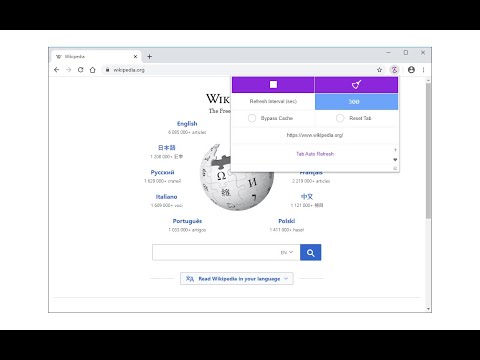Bagaimana Memilih Keluar dari Laporan Informasi Sistem
Setelah Anda menginstal Ubuntu 18.04 dan boot, Anda akan melihat jendela “Selamat datang di Ubuntu”. Klik melalui itu dan Anda dapat memilih apakah atau tidak untuk mengirimkan data tentang PC Anda ke Ubuntu pada layar "Help improve Ubuntu".
Secara default, opsi "Ya, kirim info sistem ke Canonical" dipilih. Pilih opsi "Tidak, jangan mengirim info sistem" untuk menyisih dari koleksi data ini.

Menurut Canonical, Will Cooke, data ini dirancang untuk membantu Ubuntu mempelajari berapa banyak pengguna yang dimilikinya, fitur apa yang mereka gunakan, dan perangkat keras apa yang mereka miliki, memungkinkan pengembang Ubuntu untuk fokus pada apa yang penting. Ubuntu tidak menyimpan alamat IP yang terkait dengan setiap laporan dan tidak memiliki cara mengikatnya kembali ke PC individu.
Anda dapat menemukan laporan ini di
/home/NAME/.cache/ubuntu-report/ubuntu.18.04
di PC Anda.

Jika Anda ingin memilih keluar, Anda dapat melakukannya dengan memaksa
ubuntu-report
perintah untuk mengirim laporan baru dengan pesan penyisihan bukan data PC Anda. Jika Anda sudah memilih keluar setelah menginstal Ubuntu, tidak perlu untuk ini-tetapi ini akan memungkinkan Anda untuk memilih keluar jika Anda sudah mengirim data Anda ke server Ubuntu.
Untuk memulai, buka jendela Terminal. Anda dapat melakukan ini dengan mengklik tautan "Aktivitas" di sudut kiri atas layar Anda, mengetik "Terminal" ke dalam kotak pencarian, dan kemudian menekan Enter atau mengklik ikon "Terminal".

ubuntu-report -f send no
Ubuntu mengirimkan laporan sederhana yang mengatakan bahwa PC Anda tidak diikutsertakan. Itu semua informasi yang ada di dalamnya dan, karena datanya tersedia untuk umum, siapa pun dapat melihat berapa banyak pengguna Ubuntu yang memilih keluar. Ini memberi setiap orang ide bagus tentang berapa banyak pengguna Ubuntu total.

Cara Memilih Keluar dari Kompetisi Paket Paket
Alat "popularitas-kontes" atau "popcon" juga diinstal secara default pada Ubuntu 18.04. Alat ini melaporkan ke Ubuntu paket perangkat lunak mana yang telah Anda instal di sistem Anda. Ubuntu kemudian tahu persis seberapa populer setiap paket, dan mereka dapat menggunakan informasi ini untuk memfokuskan upaya pengembangan mereka.
Jika Anda ingin keluar dari kontes popularitas, luncurkan jendela Terminal dan jalankan perintah berikut:
sudo apt remove popularity-contest
Anda harus memasukkan kata sandi akun pengguna Anda dan kemudian mengetik "y" untuk melanjutkan. Alsos ini menghapus paket ubuntu-standar, tetapi itu hanyalah "metapackage" yang ada untuk menarik perangkat lunak default (seperti popularitas-kontes) ketika Anda menginstal Ubuntu. Ini dapat dihapus dengan aman.

Cara Menyisih dari Laporan Bug Otomatis
Ubuntu telah lama memiliki alat "Apport" yang secara otomatis melihat aplikasi crash dan menghasilkan laporan kerusakan. Di Ubuntu 18.04, Apport dikonfigurasi untuk secara otomatis mengunggah laporan bug. Laporan bug ini dianonimkan dan data pribadi dihapus dari mereka. Mereka dapat digunakan oleh pengembang untuk memahami apa yang mogok dan mengapa.
Jika Anda ingin menyisih dari ini, klik ikon status sistem di sudut kanan atas desktop Ubuntu dan klik ikon "Pengaturan" di popup. Pilih "Privasi" di jendela Pengaturan yang muncul, lalu klik entri "Pelaporan Masalah".